Включение удаленного сервера MCP ClickHouse Cloud
Этот гид объясняет, как включить и использовать удаленный сервер MCP ClickHouse Cloud. В этом примере мы будем использовать Claude Code в качестве клиента MCP, но можно использовать любой клиент LLM, который поддерживает MCP.
Включите удаленный сервер MCP для вашего сервиса ClickHouse Cloud
- Подключитесь к вашему сервису ClickHouse Cloud, нажмите кнопку
Connectи включите удаленный сервер MCP для вашего сервиса.
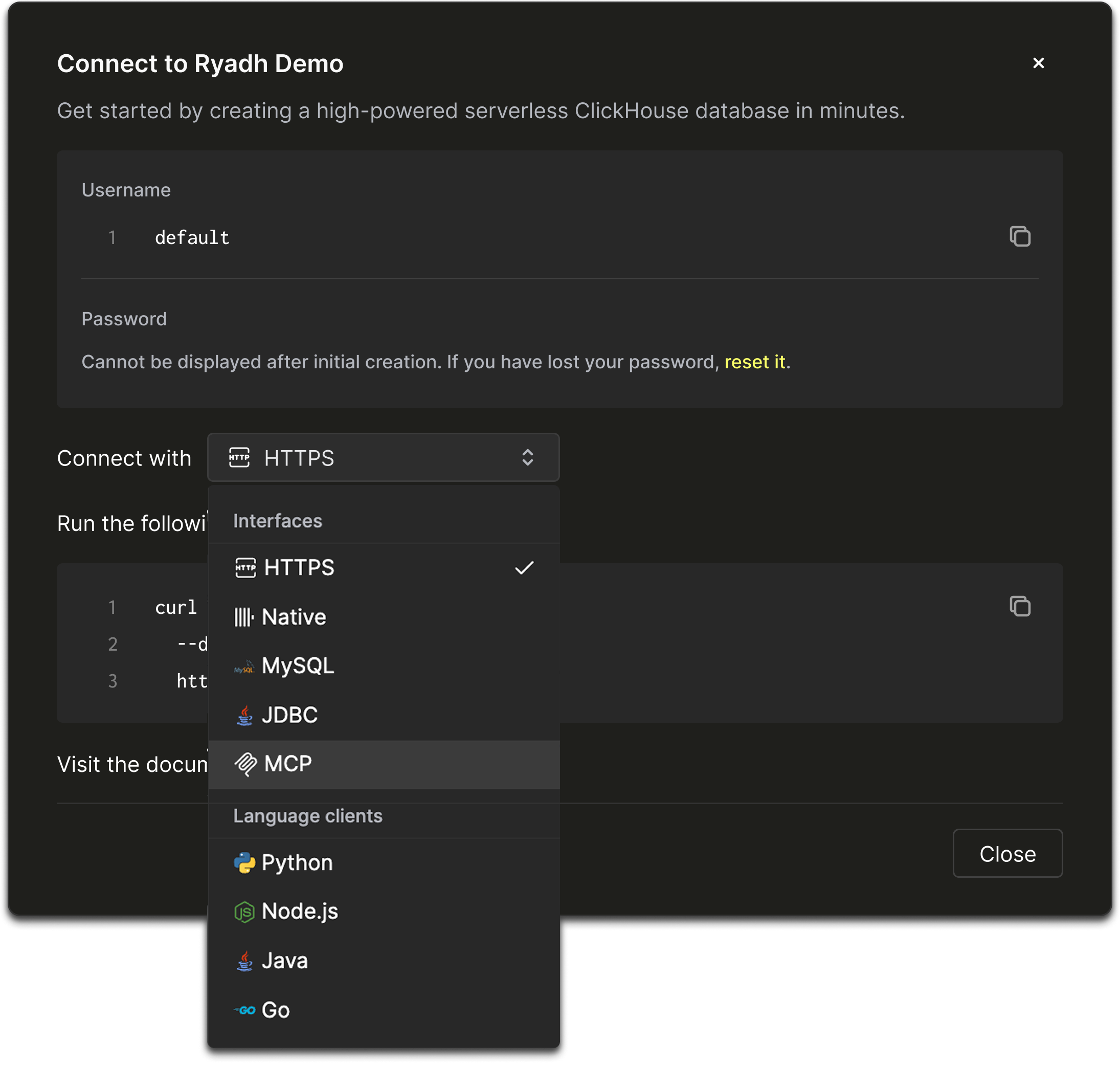
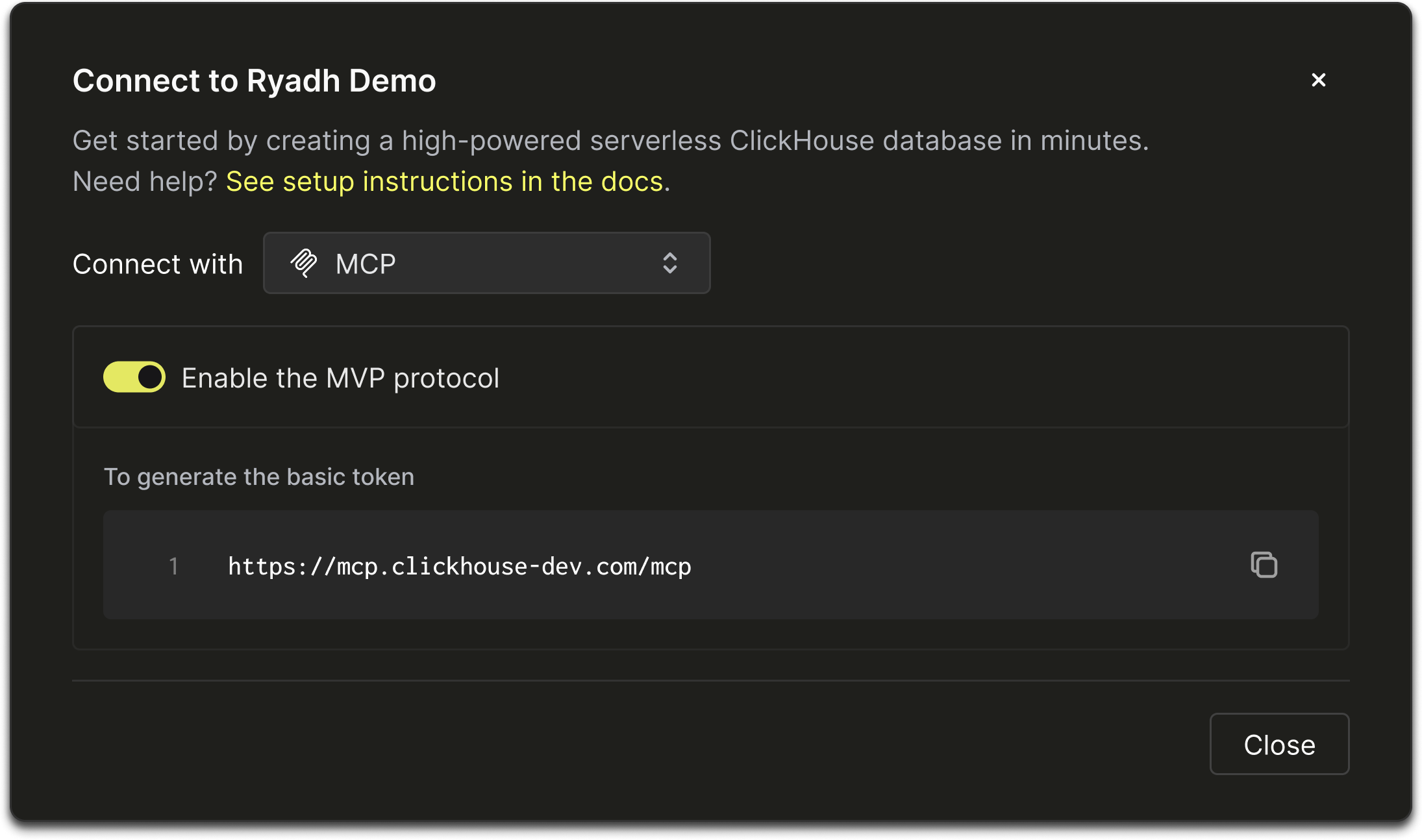
- Скопируйте URL удаленного сервера MCP ClickHouse Cloud из окна
Connectили ниже.
Добавьте сервер MCP ClickHouse в Claude Code
- В вашей рабочей директории выполните следующую команду, чтобы добавить конфигурацию сервера MCP ClickHouse Cloud в Claude Code. В этом примере мы назвали сервер MCP в конфигурации Claude Code
clickhouse_cloud.
1b. В зависимости от используемого клиента MCP вы также можете редактировать JSON конфигурацию напрямую.
- Запустите Claude Code в вашей рабочей директории.
Аутентификация в ClickHouse Cloud через OAuth
-
Claude Code откроет окно браузера при первой сессии. В противном случае вы также можете инициировать подключение, выполнив команду
/mcpв Claude Code и выбрав сервер MCPclickhouse_cloud. -
Аутентифицируйтесь, используя свои учетные данные ClickHouse Cloud.
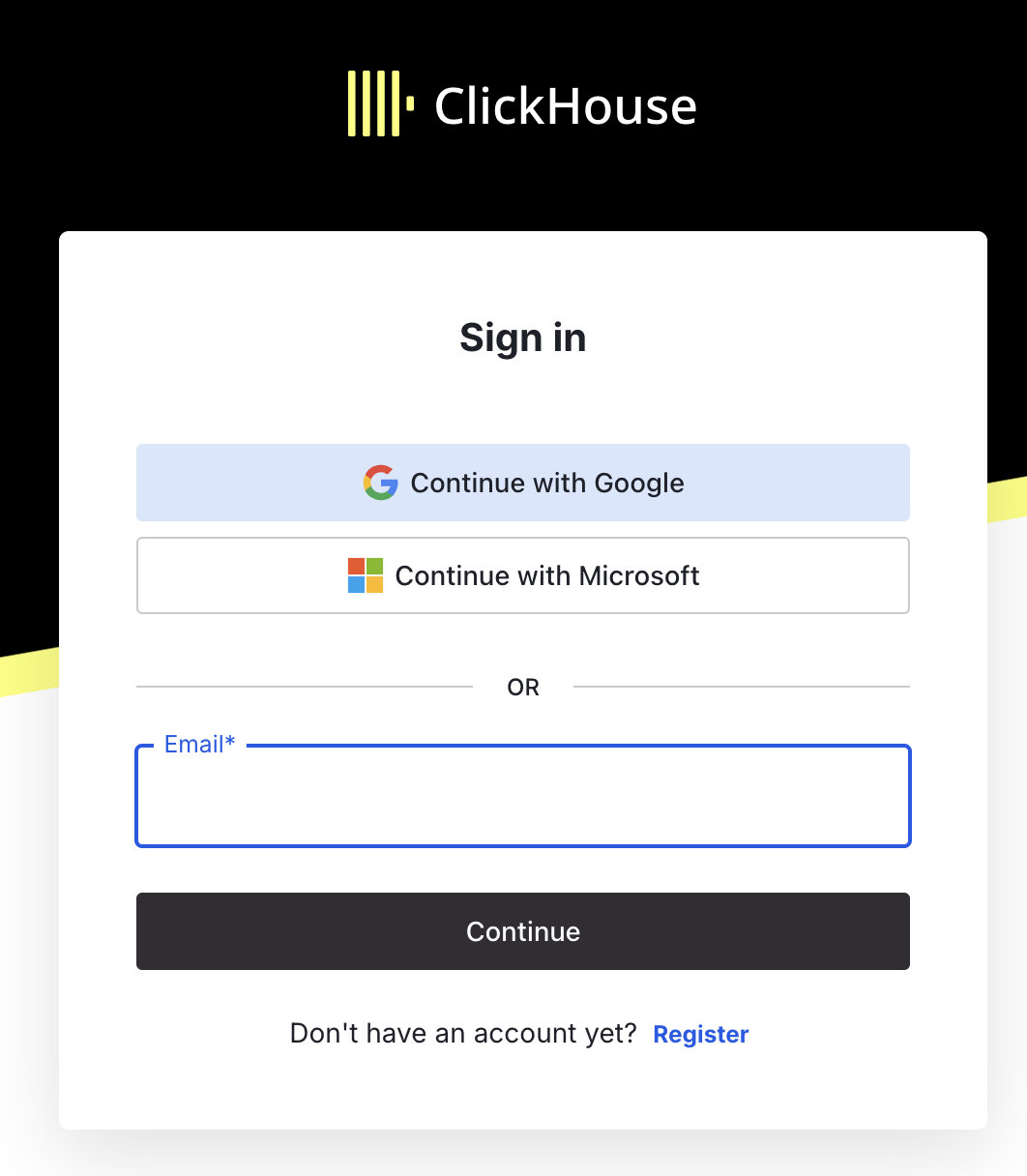
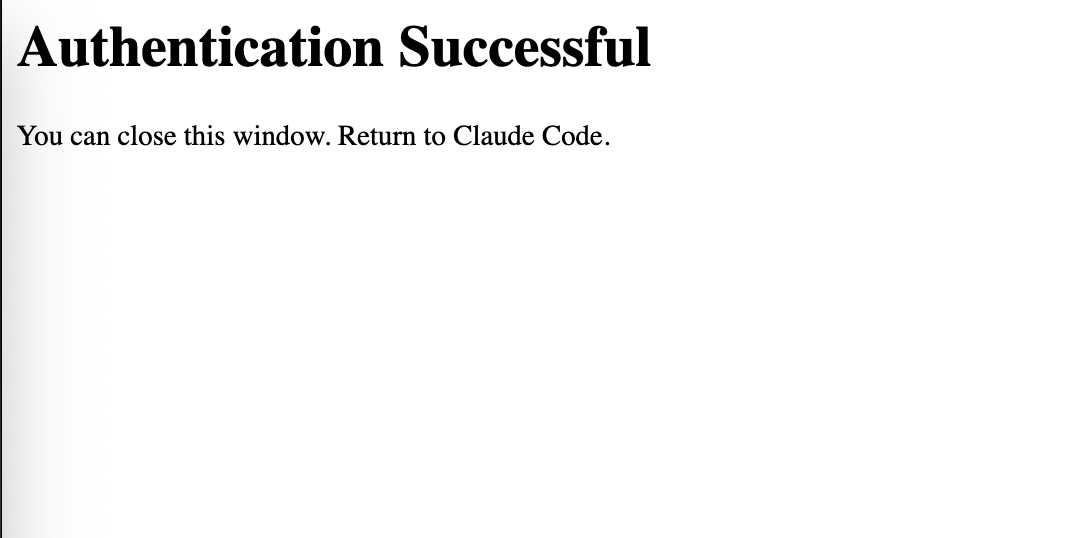
Использование удаленного сервера MCP ClickHouse Cloud из Claude Code
- Убедитесь в Claude Code, что удаленный сервер MCP подключен.
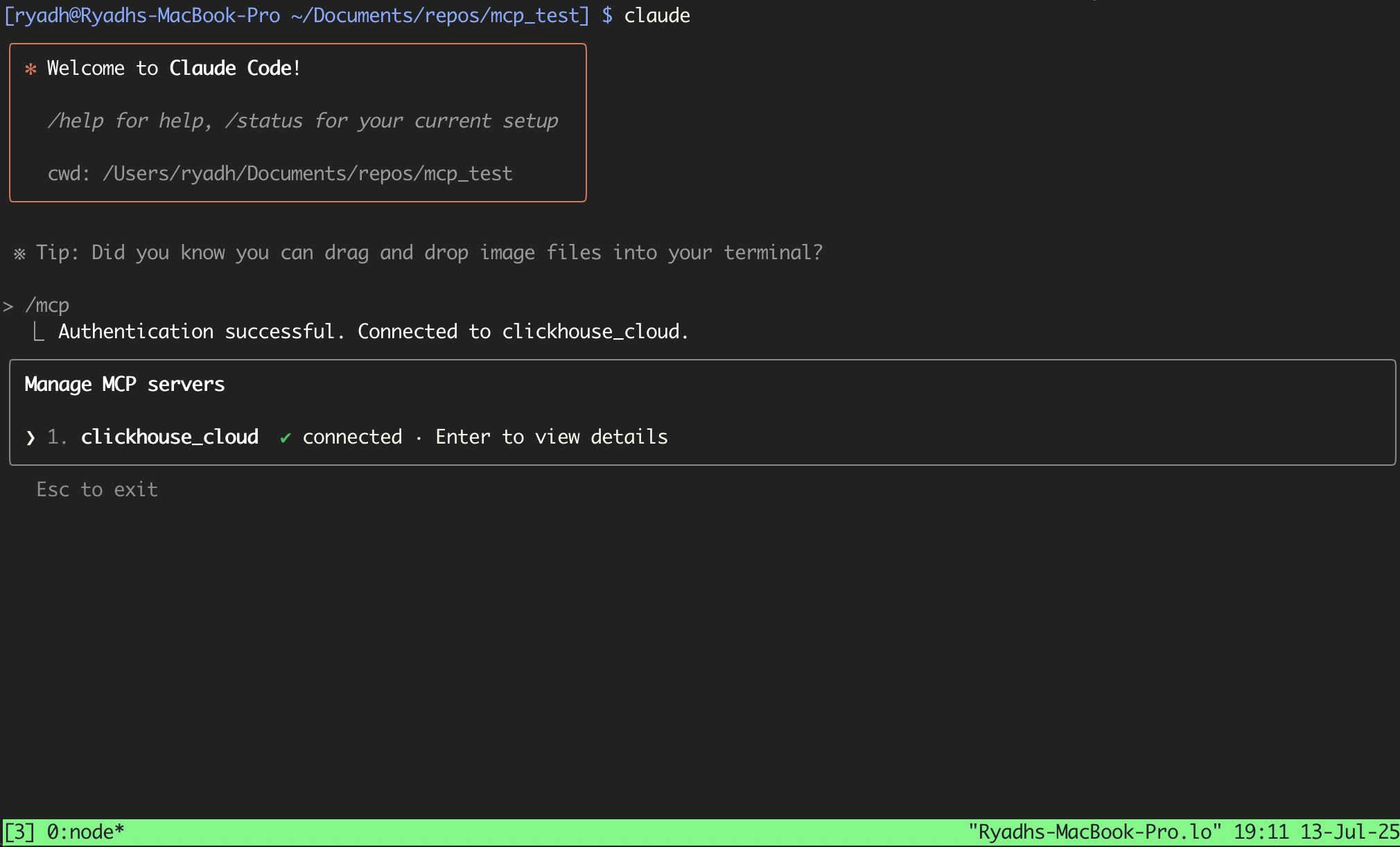

- Поздравляем! Теперь вы можете использовать удаленный сервер MCP ClickHouse Cloud из Claude Code.
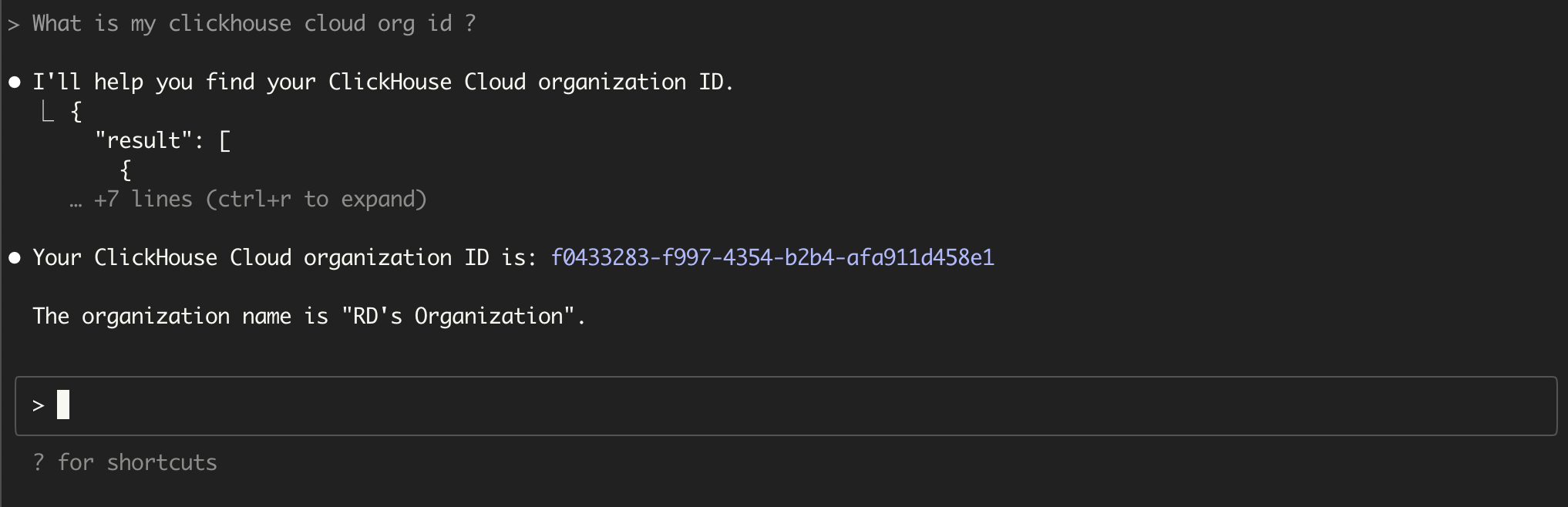
Хотя в этом примере использовался Claude Code, вы можете использовать любой клиент LLM, который поддерживает MCP, следуя аналогичным шагам.

